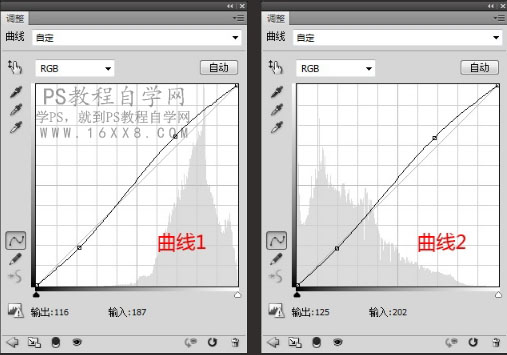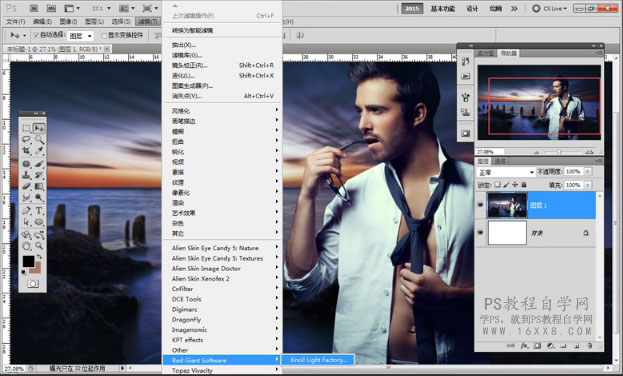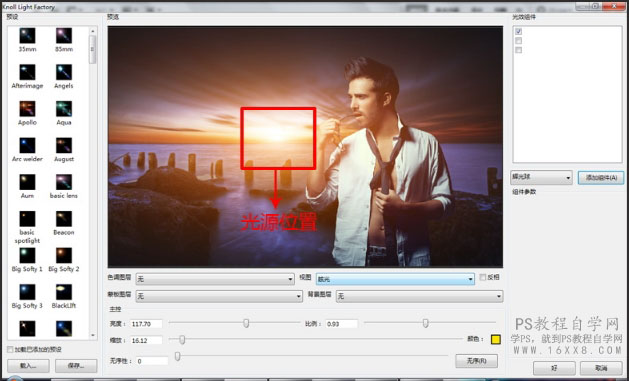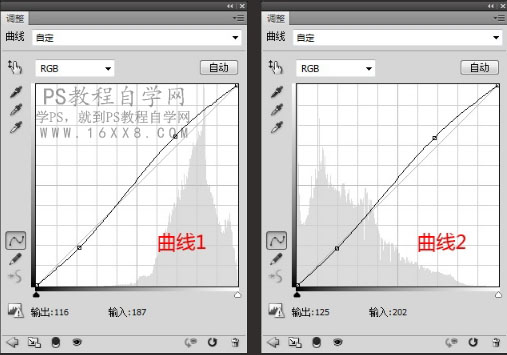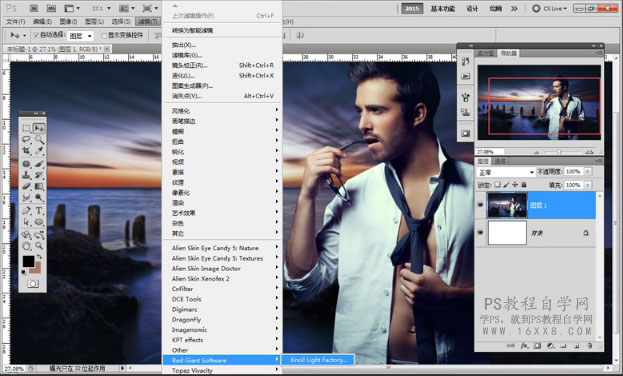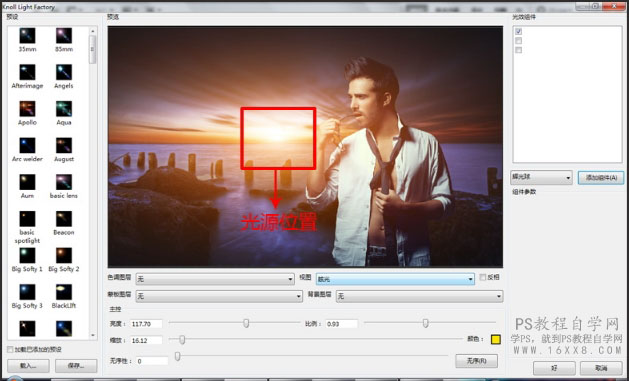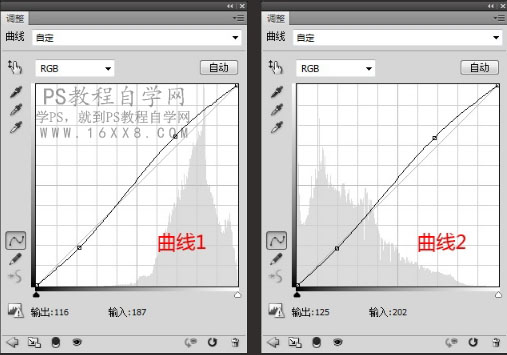
4,添加黑白渐变映射调整圈层,图层混合模式为正常,不透明度为14%
,对照片均匀降低饱和。添加工具箱里的渐变映射,对国像四周加暗角(注意人物脸部不要被渐变映射影响,必要时候添加蒙版,屏蔽脸部渐变)

5.盖印图层,把盖印得引的塞层单推提出来(为了保留PSD原始图层,也
是为了减少电脑内存压力,找到滤镜-灯光工厂滤候Knoll Light Factor)
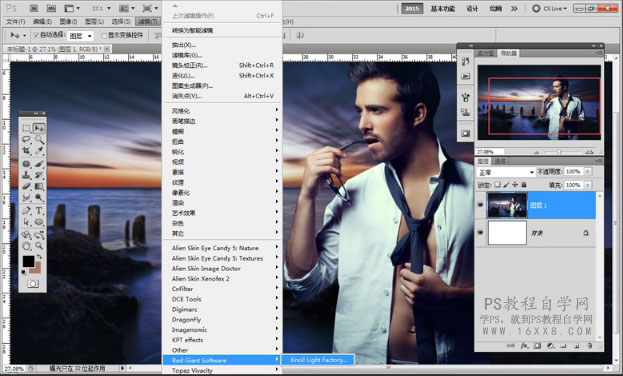
6.光源位置放在背景素材太阳处,设置参数如圈,光效组件只选择第一
个。把显后效果圈复制回PSD圈层,添加蒙版,画笔擦除手臂手光影响的区域(画笔不透明度可以低一点)这样手曾就不会太假了。因为光从后面来不会把手臂前面照亮。)
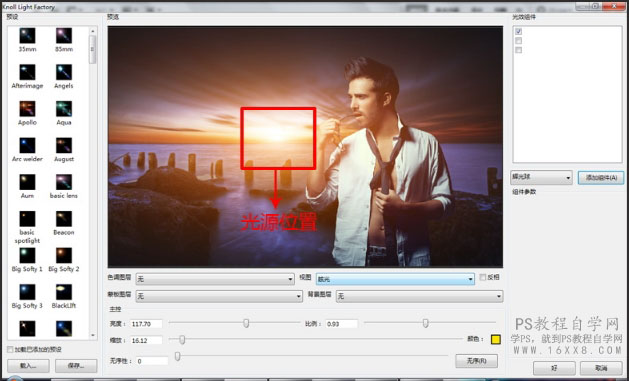
完成:

商业修图要求精益求精,不像我们对待一般片子,要倾注更多的精力和时间,同学们要耐心学习和操作。